Rumah >tutorial komputer >pengetahuan komputer >Cara menggunakan alat pembaikan sistem selepas skrin biru
Cara menggunakan alat pembaikan sistem selepas skrin biru
- WBOYWBOYWBOYWBOYWBOYWBOYWBOYWBOYWBOYWBOYWBOYWBOYWBke hadapan
- 2024-03-18 12:58:06504semak imbas

editor php Xinyi memperkenalkan anda kepada alat pembaikan sistem selepas skrin biru. Skrin biru ialah salah satu kesalahan biasa dalam sistem Windows, yang mungkin disebabkan oleh masalah perisian, perkakasan atau sistem. Apabila anda menghadapi skrin biru, alat pembaikan sistem boleh membantu anda mendiagnosis dan menyelesaikan masalah dengan cepat dan memulihkan operasi normal sistem. Artikel ini akan mengesyorkan beberapa alat pembaikan sistem yang biasa digunakan untuk membantu anda menangani kegagalan skrin biru dan memastikan kestabilan komputer dan keselamatan data.
Tutorial penggunaan alat pembaikan skrin biru:
1 Buka enjin carian web, cari "Windbg" dan muat turunnya dari tapak web rasmi ke desktop.
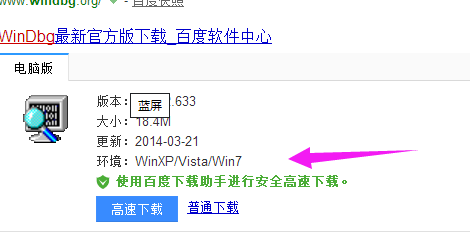
2. Selepas pemasangan selesai, klik "Menu Mula" di sudut kiri bawah desktop, cari dan mulakan "Windbg".
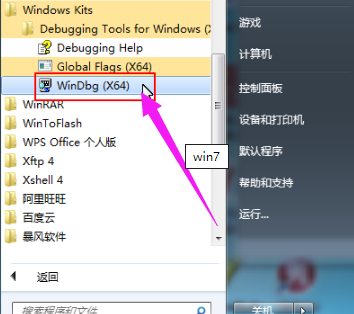
3 Pertama, kita perlu memastikan bahawa longgokan skrin biru telah disediakan, supaya apabila skrin biru komputer, sistem akan mengekalkan punca kegagalan skrin biru dalam bentuk fail .DMP. . Kita perlu menyemak sama ada longgokan memori dan lokasi storan fail skrin biru ditetapkan. Klik kanan "Komputer" -> "Properties" -> "Tetapan Sistem Lanjutan", klik Tetapan dalam lajur Permulaan dan Pemulihan, pilih Small Memory Dump dalam lajur Tulis Maklumat Nyahpepijat (jika ia telah ditetapkan, anda boleh Abaikan langkah ini ), direktori minidump ialah %SystemRoot%Minidump (lokasi di mana fail skrin biru disimpan), iaitu folder C:WindowsMinidump.
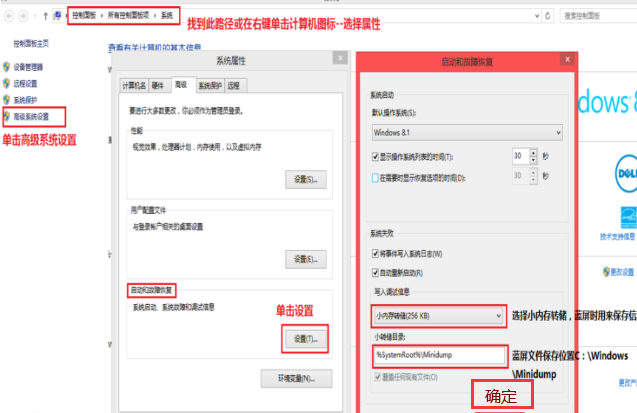
Selepas melihat paparan lengkap, apabila memulakan perisian Windbg, anda perlu menetapkan laluan jadual simbol sebagai pangkalan data untuk analisis sebab skrin biru, jika tidak perisian tidak akan berjalan dengan betul. Anda boleh melengkapkan langkah ini dengan mengklik menu Fail dan memilih Laluan Fail Simbol. Selepas menetapkan laluan jadual simbol dengan cara ini, perisian Windbg boleh menghuraikan dan menganalisis punca ralat skrin biru dengan betul. Pastikan laluan jadual simbol ditetapkan dengan betul supaya anda boleh mengesan masalah dengan lebih tepat semasa melakukan analisis skrin biru dan membantu anda menyelesaikan masalah sistem dengan lebih berkesan.
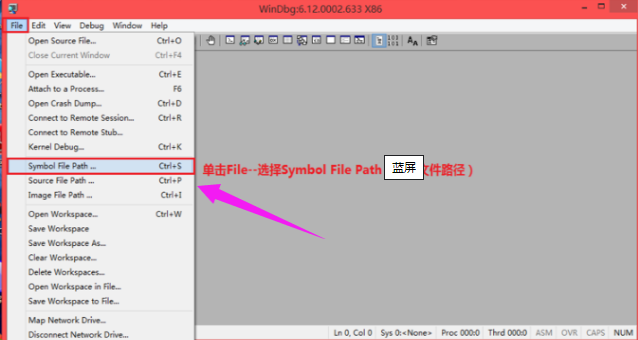
5 Masukkan SRV*C:Symbols*http://msdl.microsoft.com/download/symbols dalam kotak teks Laluan Simbol pada kotak dialog pop timbul, dan klik "OK".
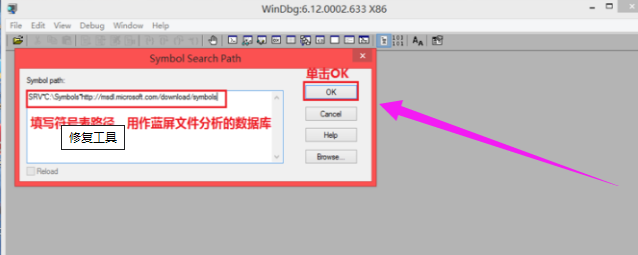
6 Selepas menyediakan, klik Fail——>Pilih Open Crash Dump untuk membuka fail skrin biru Dalam kotak dialog pop timbul, klik ke folder C:WindowsMinidump, klik pada fail skrin biru kita ingin menganalisis, dan klik "Buka".
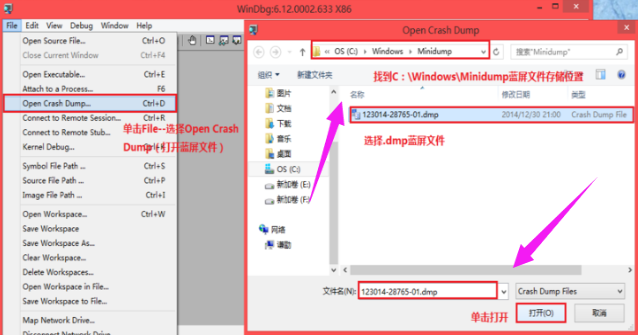
7. Simpan Maklumat untuk ruang kerja dalam kotak dialog timbul? (Sama ada untuk menyimpan maklumat ke ruang kerja), klik Ya. (Jika anda tidak mahu digesa lagi pada masa akan datang, anda boleh menyemak Jangan tanya lagi dalam sesi WinDbg).
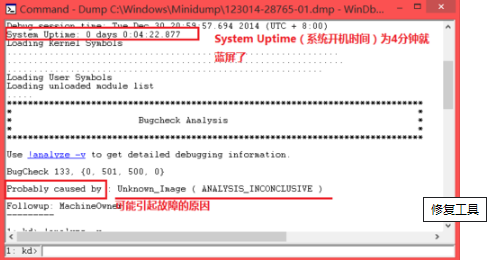
8 Langkah seterusnya ialah menganalisis fail, yang memerlukan pengalaman dan pengetahuan tertentu. Di sini kita boleh menumpukan pada Masa Uptime Sistem (masa boot) dan Mungkin Disebabkan Oleh (kemungkinan punca kegagalan).
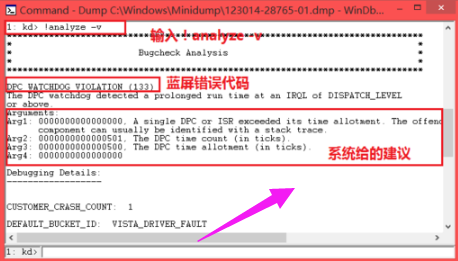
9, jika anda memerlukan analisis lanjut, anda boleh klik!analyze -v,
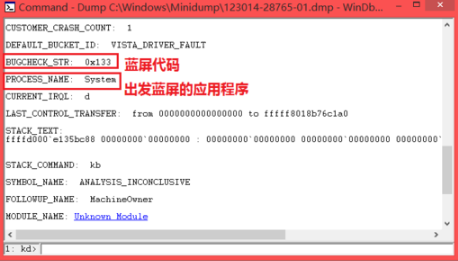
Kami boleh mengekstrak kod ralat skrin biru dan nama program yang menyebabkan skrin biru, dan cari program ini nama dan kaedah kod melalui Internet Tahu sebabnya.
Editor memperkenalkan langkah-langkah menggunakan alat pembaikan skrin biru di sini.
Atas ialah kandungan terperinci Cara menggunakan alat pembaikan sistem selepas skrin biru. Untuk maklumat lanjut, sila ikut artikel berkaitan lain di laman web China PHP!

